Punkt-für-Punkt-Legende
pts-pts-legend
Einführung
Wie der Name nahelegt, stellt die Punkt-für-Punkt-Legende einen Schlüssel zu jedem einzelnen Datenpunkt der Datenzeichnung bereit. Eine Punkt-für-Punkt-Legende kann für eine 2D- oder 3D-Datenzeichnung erstellt werden, wenn:
In dem untenstehenden Beispiel stellt jeder Datenpunkt in der Zeichnung ein unterschiedliches Individuum dar. Die Legende ist eine Liste dieser Individuen.
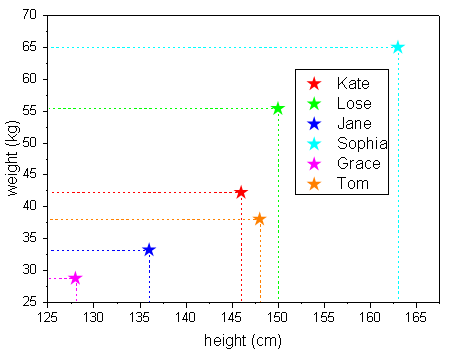
Punkt-für-Punkt-Legende erstellen
Die Erstellung einer Punkt-für-Punkt-Legende ersetzt eine vorhandene Legende für eine gegebene Zeichnung. Die Standardlegende des Typs Punkt-für-Punkt wird automatisch aktualisiert, wenn der Datensymbolstil oder die Substitutionstexte, die in %( ) Substitution definiert wurden, geändert werden.
Um eine Punkt-für-Punkt-Legende zu erstellen, öffnen Sie den Dialog Legende Punkt für Punkt aktualisieren, indem Sie eine der folgenden Optionen ausführen:
- Wählen Sie bei aktivem Diagrammfenster Grafik: Legende: Punkt für Punkt im Menü.
- Klicken Sie mit der rechten Maustaste auf die Diagrammseite und wählen Sie Legende: Punkt für Punkt im Kontextmenü.
- Klicken Sie mit der rechten Maustaste auf das Legendenobjekt und wählen Sie Legende: Punkt für Punkt.
Wenn die Datenzeichnung nicht die Anforderungen für eine Legende für kategoriale Daten oder eine Legende für Boxdiagrammkomponenten erfüllt, es aber angemessen ist, eine Punkt-für-Punkt-Legende zu erstellen, können Sie auf Grafik: Legende: Legende rekonstruieren klicken oder Strg+L drücken, um eine Punkt-für-Punkt-Legende zu erstellen. Der Standard für Piper-Diagramme besteht in der Erstellung einer Punkt-für-Punkt-Legende.
Der Dialog zum Aktualisieren der Punkt-für-Punkt-Legende
Dieses Dialog wird verwendet, wenn Sie eine Punkt-für-Punkt-Legende erstellen möchten. Er wird verwendet, um zu definieren, welche Substitution des Legendentexts in der erstellten Punkt-für-Punkt-Legende verwendet wird, da das Datenzeichnungssymbol in der Legende standardmäßig den Stilen jedes Datenpunkts in der Zeichnung folgt.
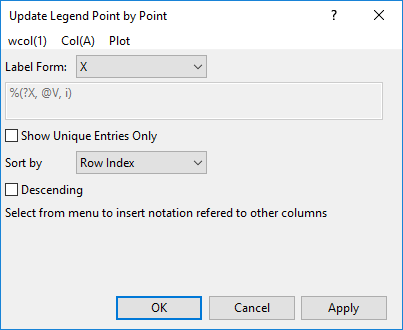
Um Datenzeichnungen zum Erstellen einer Punkt-für-Punkt-Legende zu wählen, wählen Sie eine Datenzeichnung aus dem Auswahlmenü Legende für aus oder wählen Sie Alle, um eine Legende für alle verfügbaren Datenzeichnungen in der Auswahlliste hinzuzufügen. Dieses Bedienelement ist nur verfügbar, wenn es mehr als eine Datenzeichnung gibt, die sich zum Erzeugen einer Punkt-für-Punkt-Legende im aktuellen Layer eignet.
Um zu bestimmen, wie der Legendentext für jede Datenzeichnung definiert wird, wählen Sie eine Option aus der Auswahlliste Beschriftungsform:
| X |
Der X-Wert des Datenpunkts wird verwendet. |
| Y |
Der Y-Wert des Datenpunkts wird verwendet |
| Z |
Der Z-Wert des Datenpunkts wird verwendet. Diese Option ist nur verfügbar, wenn die Zeichnung ein 3D-Diagramm oder Ternärdiagramm ist. |
| (X, Y) |
Die XY-Koordinate des Datenpunkts wird verwendet. |
| (X, Y, Z) |
Die XYZ-Koordinate des Datenpunkts wird verwendet. Diese Option ist nur verfügbar, wenn die Zeichnung ein 3D-Diagramm oder Ternärdiagramm ist. |
| Zeilenindizes |
Der Zeilenindex in der Quellarbeitsblattspalte des Datenpunkts wird verwendet. |
| Benutzerdefiniert |
Es wird eine benutzerdefinierte Substitutionsnotation oder ein beliebiger Text verwendet. Wenn diese Option gewählt wird, werden die Menüeinträge wcol(1), Col(A) und Plot sowie das Textfeld aktiviert. |
Wenn die Option Benutzerdefiniert für die Beschriftungsform gewählt wird, können Sie Ihren eigenen Text in der Punkt-für-Punkt-Legende definieren. Auf die am häufigsten verwendeten Optionen kann über die oberen Menüeinträge wcol(1), Col(A) und Plot zugegriffen werden. Sie können auf den Menüeintrag klicken und eine Substitutionssyntax im Menü wählen. Die folgende Tabelle fasst die Bedeutung und Syntax für jeden Menüeintrag zusammen:
| wcol(1) |
Verwenden Sie den Zellenwert aus einer ausgewählten Arbeitsblattspalte. Die Spalte wird durch den Spaltenindex festgelegt. |
%(?, @WT, ColumnIndex, i) |
| Col(A) |
Verwenden Sie den Zellenwert aus einer ausgewählten Arbeitsblattspalte. Die Spalte wird durch den Spaltenkurznamen festgelegt. |
%(?, @WT, ColumnShortname, i) |
| Zeichnung |
Verwenden SIe den Wert des Datenpunkts auf einer ausgewählten Achse. Die Achse wird durch die Zeichen der Diagrammzuordnung wie X. Y und Z, festgelegt. |
%(?PlotDesignChar, @V, i) |
Sie können die Ausdrücke der Substitutionsnotation mit Hilfe des Dialogmenüs Legende Punkt für Punkt aktualisieren kombinieren. Es ist auch möglich, einen beliebigen Text oder andere allgemeine Ausdrücke der Legendensubstitution in Textfeld des Dialog einzubinden.
Nur eindeutige Einträge zeigen
Beim Zeichnen eines Symboldiagramms, dessen Form und Farbe auf zwei unterschiedliche Datensätze indexiert sind, können Sie dieses Kontrollkästchen aktivieren, um eine einzigartige kategoriale Legende für jede Kombination und den entsprechenden Text in der Legende zu zeigen.
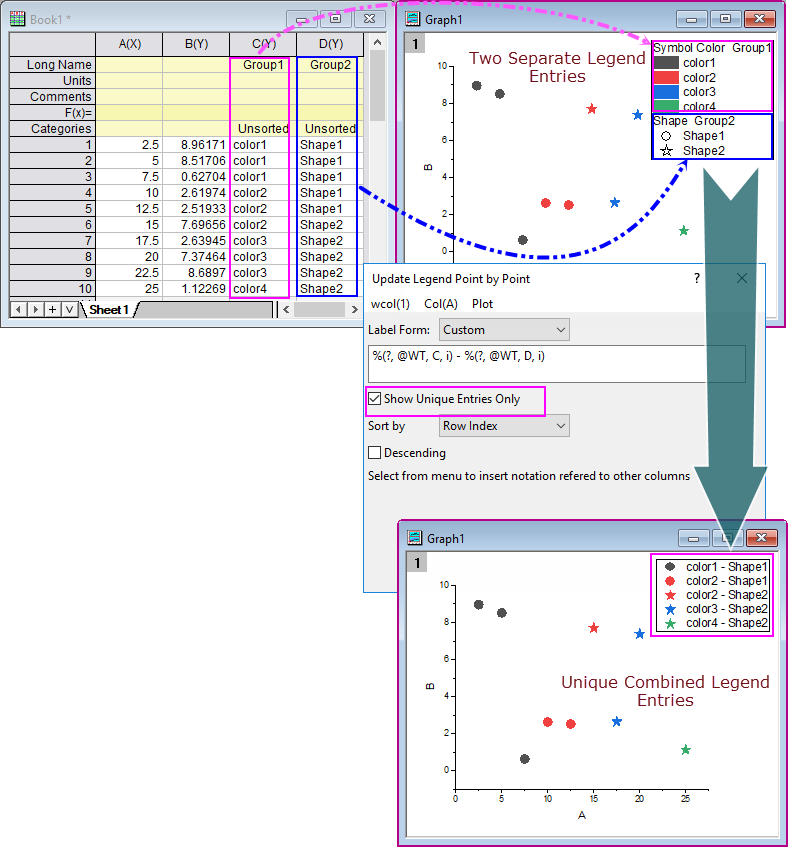
Sortieren nach
Sortieren Sie die Legendeneinträge entsprechend der festgelegten Variable des aktuellen Punkts. Es gibt vier Auswahlmöglichkeiten, Zeilenindex (d. h. die Reihenfolge, in der Datenpunkte im Arbeitsblatt gelistet sind), X, Y und Alphabetische Reihenfolge. Sie können das folgende Kontrollkästchen Absteigend benutzen, um die Einträge absteigend oder aufsteigend zu sortieren.
Standardmäßig wird der Zeilenindex verwendet, um diese Einträge absteigend zu ordnen.
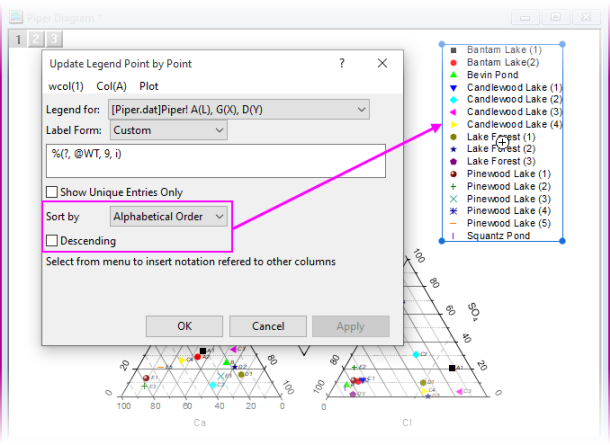
Weitere Anpassungen der Punkt-für-Punkt-Legenden
|